Skelbimas
Įsišaknijimas atveria jūsų telefoną daugybei įsilaužimų ir patarimų - bet tai gali būti skausmas Ar vis dar reikia įsišaknyti „Android“ telefoną?Įsišaknijimas daugeliui anksčiau buvo būtinybė, tačiau bėgant metams jis vis tiek yra naudingas? Skaityti daugiau . Įsišaknijimas gali užkirsti kelią kai kurių programų veikimui, taip pat gali kilti pavojus, kad jūsų telefonas gali patekti į galimas saugos problemas.
Laimei, tai nėra būtina sąlyga norint modifikuoti telefoną. Įspūdingą skaičių labai galingų ir populiarių įsilaužimų galima atlikti įrenginiuose, kurie dar nėra įsišakniję. Skaitykite toliau, kai pažvelgsime į geriausius iš jų.
Ko tau reikia
Nors jums nereikia įsišaknyti, yra keletas techninių aspektų, susijusių su šiais įsilaužimais. Kai kuriems iš jų reikės atrakinta įkrovos įkroviklis Kaip lengvai įsišaknyti, išrauti ir atrakinti bet kurį „Nexus“ įrenginįPuikus dalykas tokiuose „Nexus“ įrenginiuose kaip „Nexus 4“ ir „Nexus 10“ yra tai, kad jie yra lengvai naudojami naujovinami, jie neturi jokios pardavėjų ir vežėjų pateiktos programinės įrangos atsisiuntimo programinės įrangos ir yra sukurti tinkuotas ... Skaityti daugiau , kai kurie naudoja ADB ir „Fastboot“ įrankiai Kaip naudoti ADB ir „Fastboot“ „Android“ (ir kodėl turėtumėte)Išmokę įsisavinti ADB ir „Fastboot“, galite padaryti „Android“ daug geresnę patirtį. Skaityti daugiau , ir kai kurie reikalauti pasirinktinio atkūrimo Kas yra pasirinktinis atkūrimas? Tyrimas CWM, TWRP ir draugaisJei kada pagalvojote apie „Android“ įrenginio paleidimą, tikriausiai perskaitėte, kad prieš pradėdami ką nors rimto, turite mirksėti pasirinktinį atkūrimą. Tačiau tai kelia keletą klausimų. Skaityti daugiau turi būti įrengtas.
Jei ketinate patobulinti „Android“ telefoną, tuomet jau turėtumėte būti susipažinęs su visais jais. Jei ne, spustelėkite aukščiau esančias nuorodas ir sužinokite, kaip jos veikia.
Ir atminkite, kad jei naudojatės sudėtingesniais įsilaužimais, įsitikinkite, kad prieš pradėdami kurti atsargines duomenų kopijas.
1. Gaukite „Google“ dabar korteles nepalaikomuose įrenginiuose
„Google“ dabar kortelių sklaidos kanalas pasiekiamas tik pagrindiniame ekrane, naudojant „Android 6.0“ ir naujesnius įrenginius. Tai reiškia, kad beveik 30 procentų žmonių, vis dar naudojančių „Lollipop“, praleidžia vieną iš protingiausių „Android“ funkcijų.
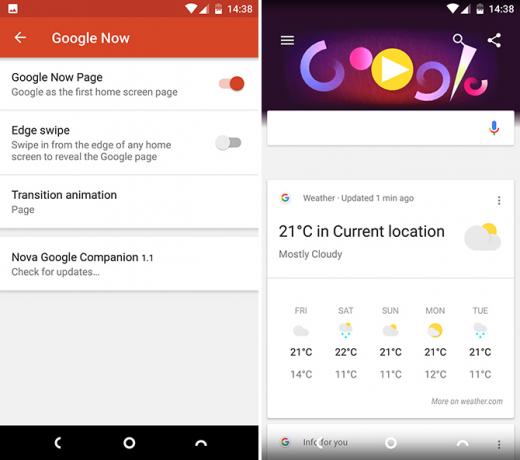
Bet ne daugiau. Ši funkcija dabar įmontuota tiesiai į „Nova Launcher“. Paprastas braukimas į kairę suteikia jums tiesioginę prieigą prie orų prognozių, sporto rezultatų, eismo ataskaitų ir visos kitos suasmenintos informacijos, kurią aptarnauja „Google“.
Norėdami pradėti, įdiekite ir nustatykite „Nova“ paleidimo priemonė iš „Google Play“ parduotuvės. Tada atsisiųskite ir įdiekite papildomą „Nova“ „Google Companion“ programą [nebepasiekiama]. Turėsite nustatyti savo telefoną į leisti diegti programas iš nežinomų šaltinių Ar saugu įdiegti „Android“ programas iš nežinomų šaltinių?„Google Play“ parduotuvė nėra vienintelis programų šaltinis, tačiau ar saugu ieškoti kitur? Skaityti daugiau , jei to dar nepadarėte.
Eik į „Nova“ nustatymai ir braukite žemyn, kol pamatysite „Google“ dabar variantas. Suaktyvinkite „Google“ dabar puslapis nustatymas.
Dabar „Google“ dabar korteles bus galima pasiekti pagrindiniame ekrano kairiajame skydelyje. Be to, galite suaktyvinti Briauna perbraukimas kad bet kurioje programoje būtų galima prieiti prie kortelių perbraukiant iš kairiojo ekrano krašto į vidų.
Tai veikia nemokama „Nova“ versija, nors naujovinimas į mokamą versiją yra puikus būdas palaikyti vienos mūsų mėgstamiausi trečiųjų šalių paleidimo įrenginiai „Nova“ paleidimo priemonė - dar geriau nei numatytoji „Android 4.0“ paleidimo priemonėKol atsirado „Ice Cream Sandwich“ (4.0 „Android“), „Android“ sąsaja buvo šiek tiek mažiau šlifuota nei „iOS“. Tačiau naudodama „Android 4.0“, „Google“ padarė aiškų pertrauką su ankstesniu „Android“ vaizdo stiliumi, pristatydama „Holo“ ... Skaityti daugiau .
2. Pakeiskite ekrano skiriamąją gebą
Didesnis dydis ir didesnė skiriamoji geba naujausi išmanieji telefonai Ar turėtumėte nusipirkti „Samsung“? 5 „Samsung Galaxy S8“ alternatyvosIeškai „Samsung Galaxy S8“ alternatyvų? Apžvelgėme penkias geriausias 2017 m. Išmaniųjų telefonų parinktis, kurių kaina svyruoja nuo biudžeto iki priemokos. Skaityti daugiau yra retai naudojami norint tiesiog ekrane parodyti daugiau dalykų. Jis naudojamas, kad tekstas būtų lygesnis, o vaizdai - aiškesni. Todėl šiuolaikiniai išmanieji telefonai atrodo neįtikėtinai, tačiau kai kuriems žmonėms jie taip pat nėra praleista galimybė.
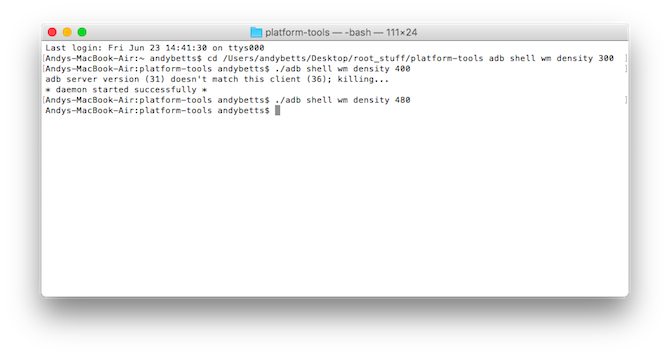
Jei nenorite slinkti ir turite gerą regėjimą, galite sumažinti ekrano vaizdo elementų tankį. Tai padaro viską mažesnį ir bet kuriuo metu labiau tinka ekranui. Tai yra lengvas įgnybimas, kurį galite eksperimentuoti ir kurį galite greitai panaikinti, jei jums tai nepatinka.
- Pirmiausia įdiekite DPI tikrintojas iš „Play Store“. Paleiskite jį, kad pamatytumėte, kas yra jūsų telefono gimtoji DPI.
- Atsisiųskite ir nustatykite ADB įrankį iš „Android“ kūrėjų svetainės. Perskaitykite mūsų vadovą čia Kaip naudoti ADB ir „Fastboot“ „Android“ (ir kodėl turėtumėte)Išmokę įsisavinti ADB ir „Fastboot“, galite padaryti „Android“ daug geresnę patirtį. Skaityti daugiau jei reikia daugiau pagalbos. Eiti į Nustatymai> Kūrėjo parinktys ir aktyvuoti USB derinimas. Prijunkite telefoną prie kompiuterio per USB.
- Lange Komandinė eilutė arba terminalas įveskite adb apvalkalo wm tankis [DPI] kur DPI yra jūsų pasirinktas pikselių tankis. Paleiskite iš naujo, kad pamatytumėte pakeitimą.
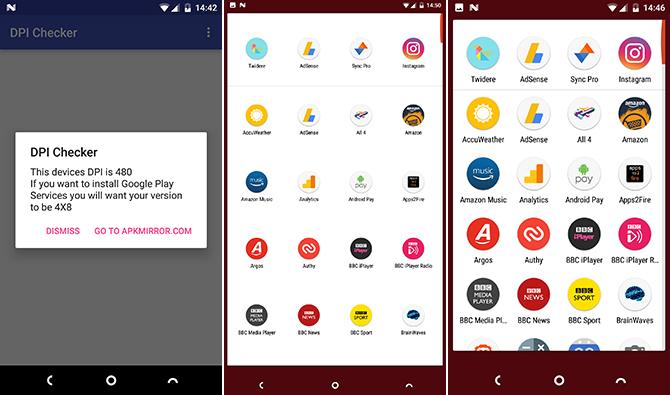
Pasirinkite mažesnį skaičių, kad daugiau tilptų į ekraną, ir didesnį skaičių, kad tekstas ir vaizdai būtų didesni. Pakartokite komandą norėdami grįžti atgal, nustatydami DPI į pradinį lygį, kurį nustatėte atlikdami 1 veiksmą.
3. „Flash“ pasirinktinį ROM
Įprastinio ROM įšaknijimas ir mirksėjimas dažnai yra laikomi dviem to paties proceso dalimis, net jei jie techniškai nėra tokie.
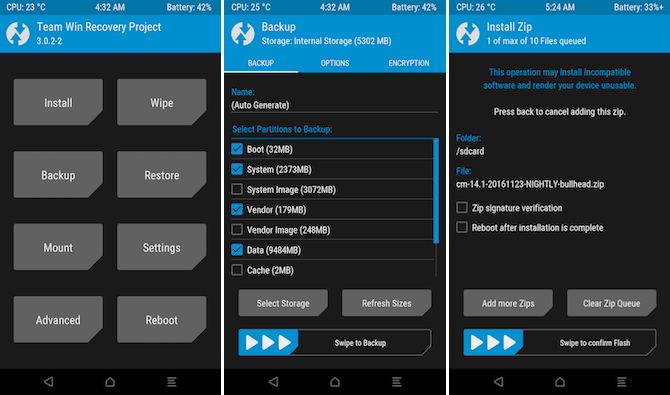
Tiesa, jei norite įdiegti savo ROM naudodami tokią programą kaip ROM tvarkyklė ar „FlashFire“, tada turėsite įsišaknyti savo telefoną. Bet lygiai taip pat lengvai galite mirksėti ROM rankiniu būdu, naudodami pasirinktinį atkūrimą, ir jums nereikia būti įsišaknijusiam, kad galėtumėte naudoti tai. Lygiai taip pat galite atsisiųsti ir įdiegti OTA sistemos atnaujinimą naudodami ADB.
Išsamus ROM mirksėjimo vadovas galite rasti čia Kaip įdiegti pasirinktinį ROM savo „Android“ įrenginyjePasiruošę atgaivinti „Android“ telefoną ar planšetinį kompiuterį? Įdiegti pasirinktinį ROM yra geriausias būdas tai padaryti - įjungdami dar geresnį našumą ir funkcijas. Skaityti daugiau . Apibendrinant, žingsniai yra šie:
- Atsisiųskite pasirinktinį ROM į savo telefono vidinę atmintį.
- Iš naujo paleiskite į pasirinktinį atkūrimą. Eiti į Atsarginė kopija sukurti „Nandroid“ atsarginę kopiją.
- Eiti į Nuvalykite išvalyti telefoną. Tai neprivaloma, bet rekomenduojama. Tai išvalys jūsų programas ir duomenis, bet ne vidinės atminties turinį (įskaitant atsarginę kopiją).
- Eiti į Diegti. Keliaukite į tai, kur išsaugojote atsisiųstą ROM. Pasirinkite jį, tada perbraukite juostą apačioje, kad pradėtumėte.
Paleiskite telefoną iš naujo. Turėsite iš naujo įdiegti programas ir dar kartą nustatyti visas paskyras.
4. „Flash“ pasirinktinį branduolį
Panašiai, tai yra dar viena klaidinga nuomonė, kad jūsų telefoną reikia įsišaknyti, kad palaikytumėte a pasirinktinis branduolys Kodėl turėtumėte apsvarstyti galimybę naudoti tinkintą „Android“ branduolįAr norite, kad jūsų „Android“ įrenginys būtų kuo geresnis? O gal norite kuo geresnės baterijos? Apsvarstykite pasirinktinį branduolį. Skaityti daugiau .
Branduolys yra programinės įrangos dalis, esanti tarp operacinės sistemos ir aparatinės įrangos bei valdanti kiekvieną jų sąveiką. Procesoriaus greitis, ekrano ryškumas, reaguojantis į ekraną ir daugybė kitų dalykų - visa tai kontroliuoja branduolys.
Daugelio įrenginių atsargų branduolys yra sukurtas taip, kad būtų pasiekta pusiausvyra tarp našumo, stabilumo ir akumuliatoriaus naudojimo laiko. Pasirinktinis branduolys leidžia jums suteikti pirmenybę vienai ar daugiau tų savybių, palyginti su kitomis.
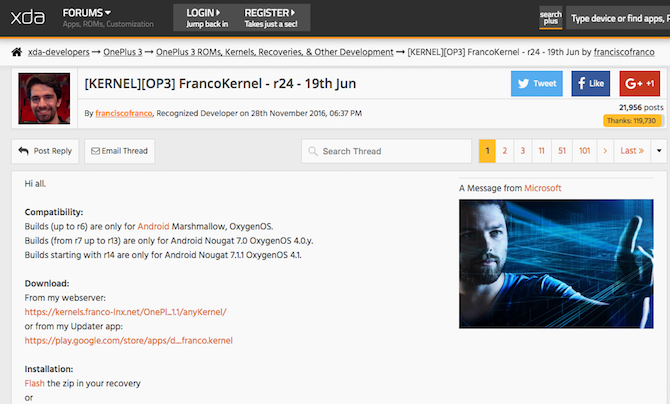
Diegimas pasirinktinį branduolį atliekamas taip pat, kaip ir pasirinktinį ROM. Jei turite šaknį, galite naudoti programą. Jei to nepadarėte, įdiekite jį naudodami pasirinktinį atkūrimą.
Trečiųjų šalių branduolius galite rasti įrenginio forumuose šiuo adresu: forumas.xda-developers.com. Tiesiog įsitikinkite, kad pasirinkote tą, kuris buvo sukurtas tiksliai jūsų telefono modeliui, ir tą, kuris suderinamas su jūsų naudojama operacine sistema.
5. Padaryti visą atsarginę kopiją
Sukuriama visa atsarginė kopija Kaip tinkamai sukurti atsarginę „Android“ įrenginio kopijąŠtai kaip visiškai sukurti „Android“ įrenginio atsargines kopijas, saugant nuotraukas, SMS, kontaktus ir visa kita. Skaityti daugiau jūsų telefono yra svarbi užduotis, tačiau vis dar sunkiau, nei turėtų būti. Jei jūsų telefonas yra įsišaknijęs, nėra jokių problemų - tiesiog įdiekite Titano atsarginės kopijos ir tau gera eiti.
Be šaknies turite keletą gerų variantų. Pažangiausias būdas yra įdiegti pasirinktinį atkūrimą „TWRP“ ir padaryti „Nandroid“ atsarginę kopiją. Tai jūs naudosite atkurdami savo telefoną jei kada nors plytų Kaip atsikratyti „Android“ telefono: 4 atkūrimo metodaiAr jūsų „Android“ telefonas yra plytinis? Vykdykite šiuos patarimus, kaip pašalinti „Android“ ir grąžinti telefoną į darbinę tvarką. Skaityti daugiau , bet nėra lengva išgauti duomenis iš (išskyrus natūraliai įsišaknijusį įrenginį - „Titanium“ atsarginėje kopijoje yra įdiegta parinktis „Ištraukti iš„ Nandroid “).
Norėdami sukurti „Nandroid“ atsarginę kopiją, įkelkite į pasirinktinį atkūrimą ir eikite į Atsarginė kopija. Tai gali užtrukti 10-20 minučių, todėl nelieskite savo telefono, kol jis vis dar veikia.
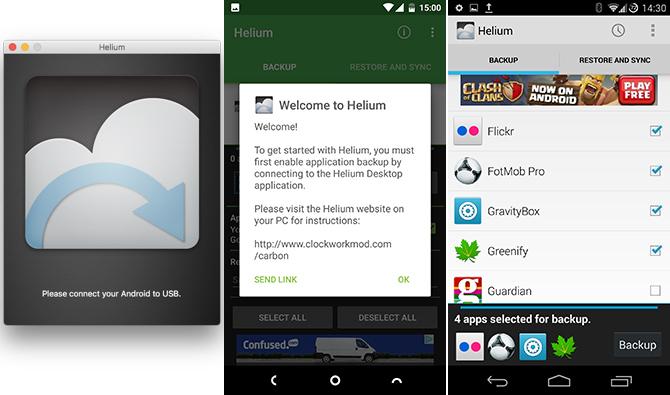
Jei norite paprastesnės programų ir duomenų atsarginės kopijos, išbandykite „Helium“. Joje yra šakninės ir ne šakninės parinktys, o pastarosiose - jums reikia dirbti su darbalaukio papildoma programa.
- parsisiųsti Helis iš „Google Play“ parduotuvės ir įdiekite darbalaukio kompanioną iš www.clockworkmod.com/karbonas. „Chrome“ naršyklės versija veikia gerai, nors kitais metais „Chrome“ programos palaikymas turėtų būti palaipsniui nutrauktas.
- Prijunkite telefoną prie kompiuterio ir paleiskite „Helium“ abiejuose įrenginiuose. Vykdykite ekrane pateikiamus nurodymus, kad prisijungtumėte.
- Savo telefone pasirinkite programas, kurių atsarginę kopiją norite sukurti, arba paspauskite Pasirinkti viską, tada paspauskite Atsarginė kopija pradėti.
Savo duomenis atkuriate tuo pačiu būdu, naudodami tik Atkurti ir sinchronizuoti skirtuką. Jei naujovinsite į mokamą „Helium“ versiją, galite automatiškai įkelti atsargines kopijas į debesies saugyklas, kad galėtumėte jas saugoti.
6. Pašalinkite „Bloatware“
Tikrai parduodami „Android“ įrenginiai šiomis dienomis yra reti. Daugelis gamintojų iš anksto įdiegia savo telefonuose daugybę papildomų programų, kurių negalima lengvai pašalinti, ir gali arba gali nepasiūlyti jokios vertės „Android“ akumuliatorių žudikai: 10 blogiausių programų, išeikvojančių telefono akumuliatoriųAtsisakykite šių programų, jei norite, kad akumuliatoriaus energija būtų tinkama. Skaityti daugiau . Net „Google“ tai daro.
Turėdami įsišaknijusį telefoną, galite akimirksniu panaikinti programinę įrangą. Tokios programos kaip „Titanium Backup“ ir Sistemos programų valiklis kad procesas būtų beveik toks pat neskausmingas kaip programos pašalinimas iš „Google Play“ parduotuvės.
Ne root vartotojams jūsų parinktys daugiausia yra susijusios su nepageidaujamų programų slėpimu. Tai gali pasirodyti ne taip gerai, tačiau pašalinus sistemos programą iš tikrųjų neatleidžiama vietos kitiems tikslams naudoti, todėl ilgainiui tai daro mažai kuo.
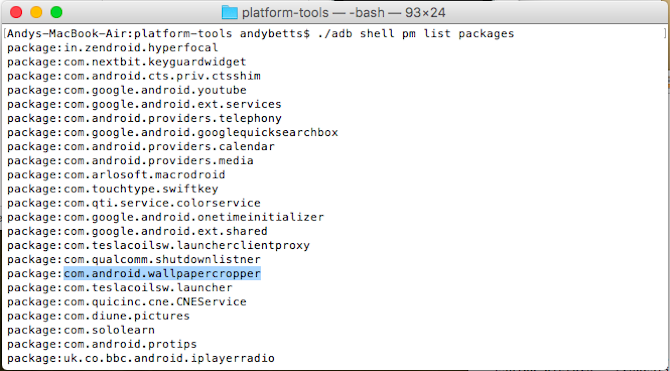
Turite dvi pagrindines galimybes:
- Išjunkite programas. Eiti į Nustatymai> Programos, tada suraskite programą. Spustelėkite ir pasirinkite Išjungti. Programa bus uždaryta, atnaujinimai pašalinti ir ji bus pašalinta iš jūsų programų stalčiaus.
- Paslėpti programas naudodami ADB. Prijunkite telefoną prie kompiuterio ir naudokite komandų eilutės arba terminalo tipą „adb shell pm“ sąrašo paketai. Raskite norimos slėpti programos paketo pavadinimą, tada nukopijuokite jį. Dabar įveskite adb shell pm hide [paketo pavadinimas] ir paleiskite iš naujo. Pakeiskite paslėpti su neslėpti kad sugrąžintumėte pakeitimus.
7. Pagerinkite savo telefono garso kokybę
Gerinti telefono garso kokybę yra viena iš pagrindinių priežasčių, dėl kurių kilo problemų. Yra daugybė šakninių programų ir Xpoziciniai moduliai 13 geriausių „Xposed“ modulių, skirtų „Android“ įrenginio pritaikymui„Xposed Framework“ yra viena geriausių „Android“ šaknies priežasčių, todėl šie „Xposed“ moduliai suteikia nuostabų funkcionalumą. Skaityti daugiau kurie naudoja gilią sistemos integraciją, norėdami pagerinti įrenginio garso išvestį.
Bet jei nenorite eiti taip toli, jums to nereikia. „Google Play“ parduotuvėje yra kelios ekvalaizerio programos, kurios gali atlikti panašų darbą. Taip pat kai kurios muzikos programos, tokios kaip „Spotify“ turi savo ekvalaizerį 11 mažiau žinomų „Spotify“ funkcijų, skirtų „Android“, kurias turėtumėte naudotiGalbūt nežinote apie šias „Spotify“ funkcijas, tačiau turėtumėte. Skaityti daugiau pastatytas.
Geras pasirinkimas yra Ekvalaizeris - „Bass Boost“. Tai nemokama ir veikia su ausinėmis ir vidiniais garsiakalbiais. Kiekvieną parinktį galite konfigūruoti atskirai, naudodamiesi savo iš anksto nustatytais parametrais.
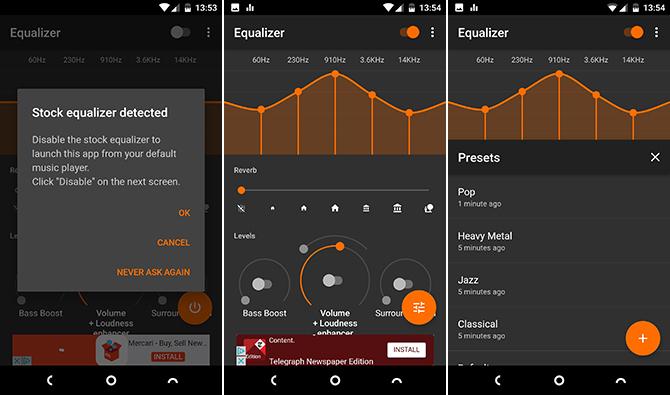
Kai paleisite programą, būsite paraginti išjungti bet kurią kitą veikiančią ekvalaizerio programą. Kai tai padarysite, visa kita yra gana intuityvu.
Įjunkite ekvalaizerį, tada eksperimentuokite su slankikliais - pradedant basomis kairėje ir baigiant dešinėje. Taip pat yra daugybė išankstinių nustatymų.
Jūsų įsišaknijimai be šaknų
Nors įsišaknijimui yra daug privalumų ir trūkumų, dauguma žmonių, kurie nori įsijausti ir modifikuoti savo telefonus, tikėtų, kad neturi pasirinkimo.
Bet tai netiesa. Telefono įsišaknijimas nėra būtinas pradedant nuo labai pažangių patarimų, pavyzdžiui, diegiant naują ROM, iki kasdienių užduočių, tokių kaip duomenų atsarginių kopijų kūrimas.
Kokie yra jūsų mėgstamiausi ne šaknies patikslinimai? Pasidalinkite savo patirtimi ir idėjomis žemiau pateiktuose komentaruose.
Andy yra buvęs spaudos žurnalistas ir žurnalo redaktorius, kuris 15 metų rašo apie technologijas. Per tą laiką jis prisidėjo prie nesuskaičiuojamų leidinių ir kūrė tekstų rašymo darbus didelėms technologijų bendrovėms. Jis taip pat pateikė ekspertų komentarus žiniasklaidai ir surengė diskusijas pramonės renginiuose.